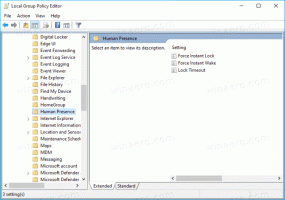फ़ायरफ़ॉक्स नाइटली में डार्क और लाइट थीम के बीच स्विच करें फ्लाई पर

मोज़िला फ़ायरफ़ॉक्स ब्राउज़र का डेवलपर संस्करण एक अलग, डार्क थीम के साथ आता है। मैंने एक तरकीब खोजी जो आपको Firefox Nightly बिल्ड के लिए डार्क और लाइट थीम के बीच स्विच करने की अनुमति देगी। इस लेख में दिए गए निर्देशों का पालन करने के बाद, आप फ़ायरफ़ॉक्स के कस्टमाइज़ मोड के माध्यम से नियमित और डार्क थीम के बीच स्विच करने में सक्षम होंगे।
ध्यान दें कि यह ट्रिक केवल फ़ायरफ़ॉक्स ब्राउज़र के नाइटली संस्करण में काम करती है। आपको इसे डाउनलोड करने की आवश्यकता हो सकती है। यहां आप इसे प्राप्त कर सकते हैं।
- अपने ब्राउज़र को निम्न लिंक पर इंगित करें:
फायरफॉक्स-37.0a1.en-US.win64-x86_64.zip (यह रहा Win32 बिल्ड 32-बिट विंडोज उपयोगकर्ताओं के लिए)। यह नवीनतम फ़ायरफ़ॉक्स नाइटली संस्करण है जो इस लेखन के रूप में विंडोज़ के लिए उपलब्ध है। आप भी देख सकते हैं नवीनतम ट्रंक मोज़िला के एफ़टीपी सर्वर पर फ़ोल्डर हमेशा सबसे अद्यतित win64/win32 फ़ायरफ़ॉक्स का नाइटली बिल्ड प्राप्त करने के लिए। - डाउनलोड किए गए संग्रह को अपनी पसंद के किसी भी फ़ोल्डर में अनपैक करें। मेरे मामले में, मैं C:\App\Firefox-nightly फ़ोल्डर का उपयोग करूंगा:
- नाइटली बिल्ड के लिए एक नया समर्पित प्रोफ़ाइल फ़ोल्डर बनाएँ। उदाहरण के लिए,
C:\App\Firefox-nightly\profile
नाइटली बिल्ड को आपकी नियमित फ़ायरफ़ॉक्स प्रोफ़ाइल को खराब करने से रोकने के लिए हमें इस फ़ोल्डर की आवश्यकता है।
- निम्न आदेश के साथ अपने डेस्कटॉप पर एक नया शॉर्टकट बनाएं:
C:\app\firefox-nightly\firefox.exe -no-remote -profile C:\app\firefox-nightly\profile
यह आपको फ़ायरफ़ॉक्स नाइटली को स्थिर फ़ायरफ़ॉक्स संस्करण के साथ-साथ लॉन्च करने की अनुमति देगा। यह उस प्रोफ़ाइल निर्देशिका का भी उपयोग करेगा जिसे हमने अभी ऊपर बनाया है।
यदि आपने C:\app के बजाय किसी अन्य फ़ोल्डर पथ का उपयोग किया है, तो आपके द्वारा उपयोग किए जा रहे फ़ोल्डर से मिलान करने के लिए पथों को ठीक करें। और आप कर चुके हैं।
अब निम्न कार्य करें:
- एक नया टैब खोलें और पता बार में निम्न टेक्स्ट दर्ज करें:
के बारे में: config
पुष्टि करें कि यदि आपको कोई चेतावनी संदेश दिखाई देता है तो आप सावधान रहेंगे।
- फ़िल्टर बॉक्स में निम्न टेक्स्ट दर्ज करें:
browser.devedition.theme.showCustomizeButton
- आप पैरामीटर देखेंगे browser.devedition.theme.showCustomizeButton. इसे सत्य पर सेट करें।
- डेवलपर टूल खोलने के लिए F12 दबाएं:
- विकल्प आइकन (दाईं ओर ग्रे गियर आइकन) पर क्लिक करें और डार्क थीम चुनें:
बस, इतना ही। अब आप फ़ायरफ़ॉक्स नाइटली में "डेवलपर संस्करण थीम का उपयोग करें" बटन के माध्यम से जल्दी से अंधेरे और हल्के विषयों के बीच स्विच करने में सक्षम होंगे!